# 使用Docker启动
# 概述
为了快速启动JetLinks应用,以及在开发过程中为了保持环境一致性,平台还支持使用Docker的方式启动。
# 问题指引
| 使用docker部署es时accessdeniedexception异常 | docker常用命令 |
| 使用已有docker部署的redis等基础服务 | 服务启动后发起连接报connection refused或time out |
# 安装docker
根据不同操作系统选择安装docker-ce或者Docker Desktop。
# 获取源代码
jetlinks源代码托管在Gitee,可直接前往克隆或者下载。
建议使用git clone。
$ git clone -b 2.0 https://gitee.com/jetlinks/jetlinks-community.git && cd jetlinks-community
# 启动
获取源代码成功后,进入docker/run-all目录。
cd docker/run-all
docker-compose up
提示
docker-compose中的jetlinks、jetlinks-ui-vue镜像持续更新中,启动docker之前请及时下载更新。
更新命令
# 查询镜像REPOSITORY
docker images
REPOSITORY TAG IMAGE ID CREATED SIZE
registry.cn-shenzhen.aliyuncs.com/jetlinks/jetlinks-ui-vue 1.0.0 c4d539556f75 2 days ago 180MB
# 将上一步查询的镜像仓库和tag号带入,执行更新命令。
docker pull [REPOSITORY]:[TAG]
# 启动成功后访问系统
地址: http://localhost:9000
默认用户名:admin,密码:admin
# 常见问题
# 使用docker部署ES时AccessDeniedException异常
问题
Q:docker中启动ES报错:AccessDeniedException: /usr/share/elasticsearch/data/nodes
ElasticsearchException[failed to bind service]; nested: AccessDeniedException[/usr/share/elasticsearch/data/nodes];
Likely root cause: java.nio.file.AccessDeniedException: /usr/share/elasticsearch/data/nodes
at java.base/sun.nio.fs.UnixException.translateToIOException(UnixException.java:90)
at java.base/sun.nio.fs.UnixException.rethrowAsIOException(UnixException.java:106)
at java.base/sun.nio.fs.UnixException.rethrowAsIOException(UnixException.java:111)
at java.base/sun.nio.fs.UnixFileSystemProvider.createDirectory(UnixFileSystemProvider.java:396)
at java.base/java.nio.file.Files.createDirectory(Files.java:694)
at java.base/java.nio.file.Files.createAndCheckIsDirectory(Files.java:801)
at java.base/java.nio.file.Files.createDirectories(Files.java:787)
A:对ES挂载目录进行授权,命令如下。重启es服务节点和后端应用。
sudo chmod 777 -R elasticsearch
# docker常用命令
| 命令 | 说明 |
|---|---|
docker-compose up -d | 守护态启动docker-compose文件内编排的所有容器 |
docker-compose down | 停止docker-compose文件内编排的所有容器 |
docker ps -a | 查看所有docker容器状态 |
docker images | 查看所有docker镜像信息 |
docker exec -it [containerID] /bin/bash | 进入指定docker容器内部 |
docker logs -f [containerID] | 查看指定docker容器日志信息 |
docker stop [containerID] | 停止指定docker容器 |
docker rm [containerID] | 移除指定docker容器 |
docker rmi [imageID] | 移除指定docker镜像 |
docker network ls | 查看全部docker网络信息 |
docker port [containerID] | 查看指定docker容器端口映射 |
补充
以上是docker部署中常见命令,表格内的containerID可换成容器名称,containerID可以使用前三位。
$ docker ps -a
CONTAINER ID IMAGE COMMAND CREATED STATUS PORTS NAMES
312a03479d88 registry.cn-shenzhen.aliyuncs.com/jetlinks/jetlinks-ui-vue:2.1.0-SNAPSHOT "/docker-entrypoint.…" 25 hours
ago Up 25 hours 0.0.0.0:9000->80/tcp
jetlinks-ui-vue
4c1dbee856a4 elasticsearch:6.8.10 "/usr/local/bin/dock…" 2 weeks ago Up 25 hours 0.0.0.0:9200->9200/tcp, 0.0.0.0:9300->9300/tcp jetlinks-elasticsearch
9cd18f5d05c1 emqx/emqx:5.0.9 "/usr/bin/docker-ent…" 3 weeks ago Exited (255) 25 hours ago 4370/tcp, 0.0.0.0:8083-8084->8083-8084/tcp, 5369/tcp, 0.0.0.0:8883->8883/tcp, 11883/tcp, 0.0.0.0:18083->18083/tcp, 0.0.0.0:1884->1883/tcp emqx
75537b2086ca tdengine/tdengine:2.6.0.16 "/tini -- /usr/bin/e…" 3 weeks ago Exited (255) 3 weeks ago 0.0.0.0:6030->6030/tcp, 0.0.0.0:6035->6035/tcp, 0.0.0.0:6041->6041/tcp, 0.0.0.0:6030-6040->6030-6040/udp tdengine-component-tdengine-1
7f8e4809e188 redis:5.0.4 "docker-entrypoint.s…" 5 weeks ago Exited (255) 2 weeks ago 16379/tcp, 0.0.0.0:16379->6379/tcp
# 查看312a03479d88容器的端口映射信息
$ docker port 312
80/tcp -> 0.0.0.0:9000
# 使用已有docker部署的redis等基础服务
问题
Q:如何使用已有的docker部署的redis、pg等服务?
A:开发者在部署过redis和pg后,直接启动Jetlinks不想重新编排启动新的容器的情况下可以选择加入已有的docker网络组网内。
- 在jetlinks所在的编排文件内加入
external_links和networks.default.external.name参数
version: '2'
services:
jetlinks:
image: registry.cn-shenzhen.aliyuncs.com/jetlinks-pro/jetlinks-develop:2.0.0-SNAPSHOT
container_name: jetlinks-pro
ports:
- "1883:1883" #其他端口省略
environment:
- "TZ=Asia/Shanghai"
- "server.port=8845" #其他参数省略
- "spring.elasticsearch.uris=elasticsearch:9200" #使用external_links参数左侧声明的容器名称
- "spring.redis.host=redis"
- "spring.r2dbc.url=r2dbc:postgresql://postgres:5432/jetlinks"
volumes:
- "./data/upload:/application/static/upload" #其他数据卷省略
external_links:
- redis:jetlinks-redis # 声明使用jetlinks-redis内部网络
- postgres:jetlinks-postgres # 声明使用jetlinks-postgres内部网络
- elasticsearch:jetlinks-elasticsearch # 声明使用jetlinks-elasticsearch内部网络
networks:
default:
external:
name: jetlinks-pro_default # 加入已有的docker组网内
external_links详解
# 左侧:编排文件内使用的容器名称;右侧:已有的容器名称
# 使用docker ps -a 查看已有的容器,替换右侧内容即可
redis:jetlinks-redis
networks.default.external.name详解
该参数是将当前dc文件内编排的容器加入已有的docker组网内,使用下方命令查询已有的组网信息,将NAME值填入即可。
$ docker network ls
NETWORK ID NAME DRIVER SCOPE
5af1840e9104 bridge bridge local
e8468c49c868 host host local
8b66b8223ada jetlinks-pro_default bridge local
1e6513c2fd71 jetlinks-v2_default bridge local
bd667d011f1c none null local
9ef284ce9922 tdengine-component_default bridge local
# 服务启动后发起连接报connection refused或time out
问题
Q:服务启动后报connection refused或time out。
使用WIN+R启动cmd界面,输入telnet [ip] [port]命令,如下图:
1. 服务端口没启动
2. 服务端口未开放
3. docker端口未映射正确
4. 防火墙开启连接被拒绝
- 服务端口没启动
此处以1883端口示例检查端口是否启动监听程序,根据实际情况修改检查端口号,如执行命令后没有列表信息则说明端口未启动成功,重启网络组件。
#
[root@iZ2vcgpzoxgzd1e5bysh4xZ jetlinks-v2]# netstat -tlnp | grep 1883
tcp 0 0 0.0.0.0:11883 0.0.0.0:* LISTEN 17408/docker-proxy
tcp 0 0 0.0.0.0:1883 0.0.0.0:* LISTEN 17754/docker-proxy
- 服务端口未开放
云服务器存在安全组策略原因,登录云服务器管理平台设置端口开放
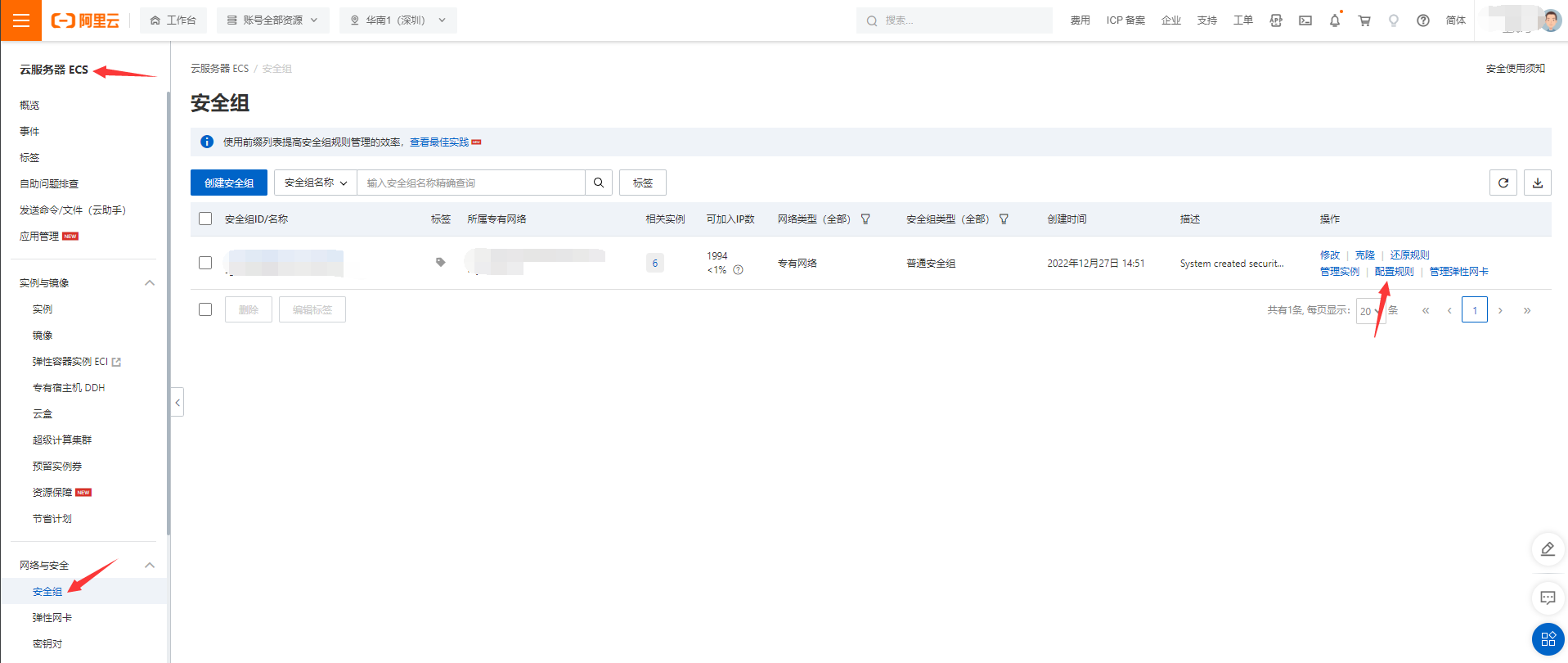
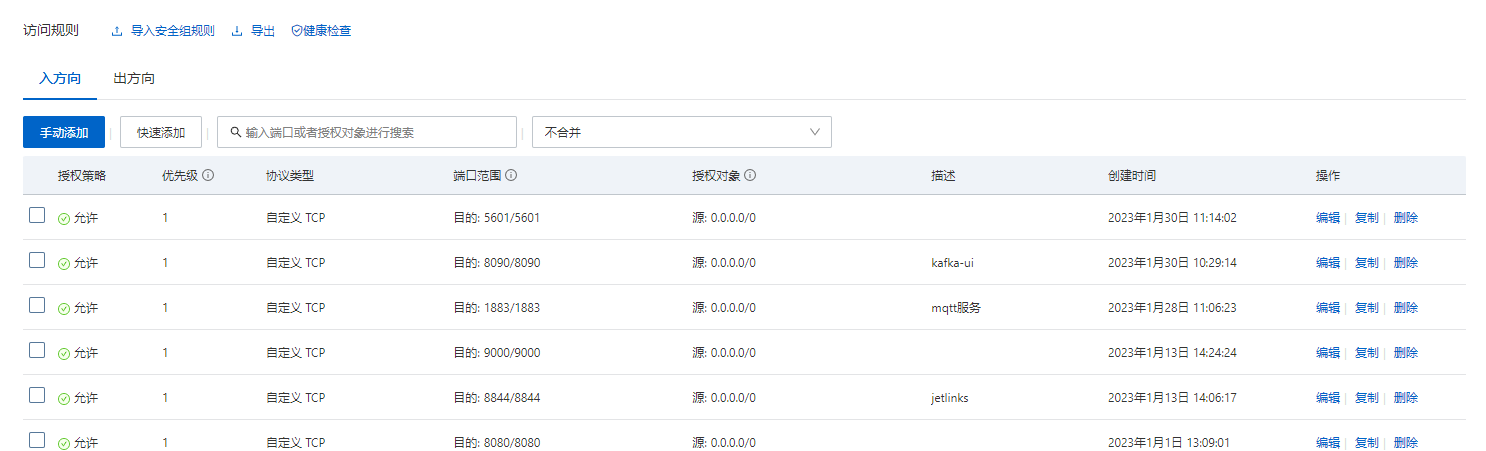
警告
不建议将redis、kibana、pg等服务组件端口暴露在公网内。
- docker端口未映射正确
检查需要连接的端口是否在下方查询的容器映射范围内。同时也需要注意通信协议是否匹配,如使用udp协议,但端口后是/tcp也无法正确连接。
[root@iZ2vcgpzoxgzd1e5bysh4xZ jetlinks-v2]# docker port jetlinks
8106/tcp -> 0.0.0.0:8106
8210/udp -> 0.0.0.0:8210
8206/udp -> 0.0.0.0:8206
8208/udp -> 0.0.0.0:8208
1883/tcp -> 0.0.0.0:1883
8100/tcp -> 0.0.0.0:8100
8101/tcp -> 0.0.0.0:8101
8102/tcp -> 0.0.0.0:8102
8105/tcp -> 0.0.0.0:8105
8107/tcp -> 0.0.0.0:8107
8209/udp -> 0.0.0.0:8209
8844/tcp -> 0.0.0.0:8844
11883/tcp -> 0.0.0.0:11883
8104/tcp -> 0.0.0.0:8104
8201/udp -> 0.0.0.0:8201
8203/udp -> 0.0.0.0:8203
8204/udp -> 0.0.0.0:8204
8207/udp -> 0.0.0.0:8207
8205/udp -> 0.0.0.0:8205
8103/tcp -> 0.0.0.0:8103
8108/tcp -> 0.0.0.0:8108
8109/tcp -> 0.0.0.0:8109
8110/tcp -> 0.0.0.0:8110
8200/udp -> 0.0.0.0:8200
8202/udp -> 0.0.0.0:8202
- 防火墙开启连接被拒绝
检查防火墙状态,如果是绿色状态需要关闭,关闭时信息如下。具体防火墙有所不同,此处以iptables为例。
[root@iZ2vcgpzoxgzd1e5bysh4xZ jetlinks-v2]# systemctl status iptables
● iptables.service - IPv4 firewall with iptables
Loaded: loaded (/usr/lib/systemd/system/iptables.service; disabled; vendor preset: disabled)
Active: inactive (dead)